谷歌更改Chrome浏览器阅读模式设计
谷歌更改Chrome浏览器阅读模式设计。谷歌Chrome浏览器为用户提供了阅读模式功能,能够让用户更加便捷的阅读网页的文章或页面。其他浏览器的阅读模式能够智能去除各种广告、图片等多余元素,为用户提供非常优质的阅读体验,但是谷歌Chrome浏览器却没有这么智能,需要用户手动开启相关的功能才能够达到这个效果。
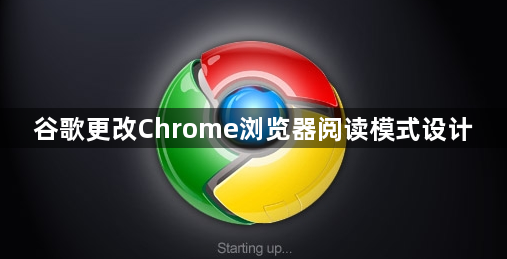
谷歌更改Chrome浏览器阅读模式设计
本站注意到,谷歌正在对谷歌浏览器这种阅读模式的工具进行改动,将所有的设置选项都隐藏在一个齿轮图标里。这个齿轮图标位于阅读模式面板的左侧,点击它可以调整字体大小、字体样式、颜色、行高和字间距等选项。不过好在是点击任何一个选项后,不会关闭对话框,所以不用每次都重新点击齿轮图标来调出设置菜单。
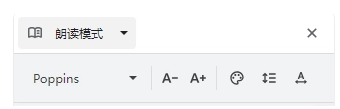
之前的版本
有人可能认为,谷歌这样做是为了让阅读模式更加“无干扰”,但也有人觉得这是一个很烂的设计,因为这让用户难以找到和使用这些编辑选项。
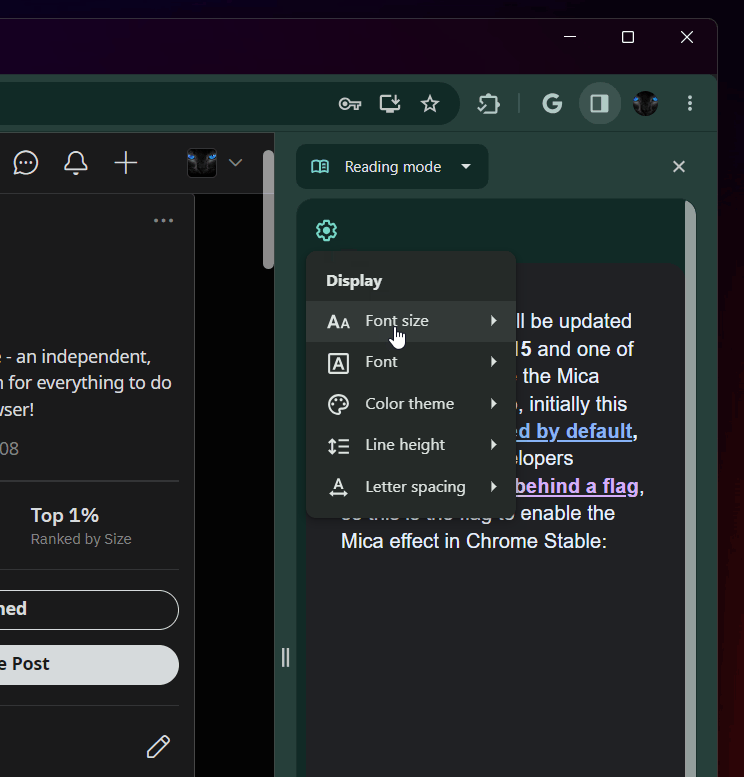
而很多用户更希望的是,阅读模式不要被塞进侧边栏里,而是能够覆盖整个网页,并且可以随时切换,就像 Edge 浏览器的阅读模式一样,让用户可以转换整个网页的内容,而不是只能在屏幕右侧的一小块区域里阅读。
上述就是chrome浏览器官网带来的【谷歌更改Chrome浏览器阅读模式设计-谷歌浏览器阅读模式设置选项被藏在齿轮图标里】全部内容,感谢大家对本站的关注和阅读。
相关教程
1
Chrome浏览器如何查看和管理正在下载的文件
2
Chrome浏览器下载完成后浏览器功能拓展操作技巧
3
Chrome浏览器的错误修复与优化方法
4
谷歌浏览器下载及浏览器多账户登录操作
5
谷歌浏览器怎么注册
6
Google浏览器各平台安装包下载方法大全
7
谷歌浏览器自动播放视频如何关闭
8
Chrome浏览器下载后如何管理和禁用自动下载
9
Chrome浏览器如何优化跨设备标签同步提升便捷性
10
谷歌浏览器的网页加密与解密功能
